فہرست کا خانہ
یہ مضمون وضاحت کرتا ہے کہ 4 مختلف طریقوں سے سیلز کو کیسے غیر مقفل کیا جائے ایکسل کے بغیر a پاس ورڈ میں۔ ایکسل فیچر کو سیلز کو پاس ورڈز کے ساتھ لاک کرنے کی اجازت دیتا ہے تاکہ انہیں غلطی سے یا جان بوجھ کر ترمیم کرنے، حذف کرنے، اور یہاں تک کہ کاپی کرنے سے بچایا جا سکے۔ لیکن بدقسمتی سے، پاس ورڈ بھول جانا کسی کے ساتھ بھی ہو سکتا ہے۔ آئیے ان طریقوں پر غور کریں تاکہ آپ بھولے ہوئے پاس ورڈ کے بغیر سیلز کو غیر مقفل کرنے کے لیے موزوں کا انتخاب کریں۔
پریکٹس ورک بک ڈاؤن لوڈ کریں
اس پریکٹس ورک بک کو ڈاؤن لوڈ کریں جب آپ ورزش کریں یہ مضمون پڑھ رہے ہیں۔
بغیر پاس ورڈ کے سیلز کو غیر مقفل کریںآئیے کہتے ہیں کہ ہمارے پاس پاس ورڈ سے محفوظ شدہ ورک شیٹ ہے بغیر پاس ورڈ ۔ طریقوں کو ظاہر کرنے کے لیے، ہم ایک ڈیٹا سیٹ استعمال کریں گے جو تین ماہ کے جن، فروری اور مارچ کے سیل ڈیٹا کی نمائندگی کرتا ہے۔ Jan نامی ورک شیٹ کے سیل پاس ورڈ کے ساتھ محفوظ ہیں۔
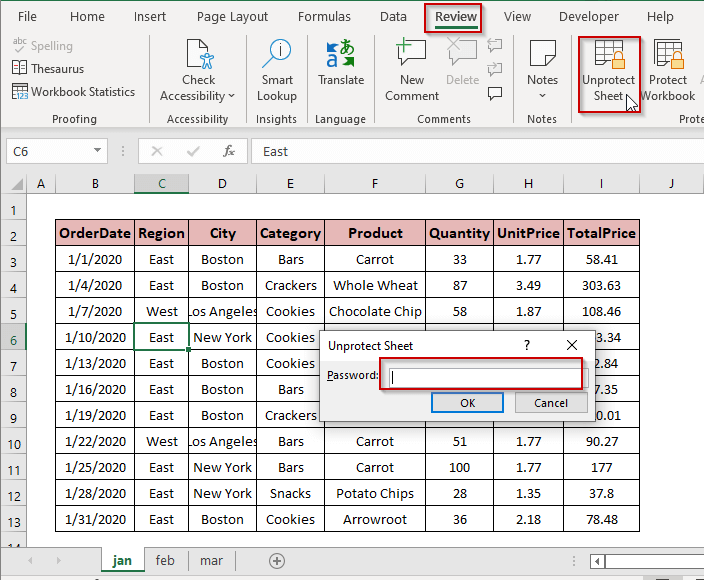
مندرجہ ذیل کو آزمائیں سیلوں کو غیر مقفل کرنے کے طریقے بغیر محفوظ شیٹ سے بغیر پاس ورڈ ۔
1۔ سیل کو غیر مقفل کرنے کے لیے پاس ورڈ ہٹائیں ایکسل میں
آسان اقدامات کے ساتھ، ہم ہٹ سکتے ہیں پاس ورڈ جو کہ ایکسل ورک شیٹ کی ترمیم کرنے سے کی حفاظت کرتا ہے۔ یہاں ہمارے پاس ایکسل فائل ہے جس میں شامل ہے۔ پاس ورڈ – محفوظ سیل ۔ یقینی بنائیں کہ Windows File Manager میں View tab سے File name extension کا اختیار چیک کیا گیا ہے ۔
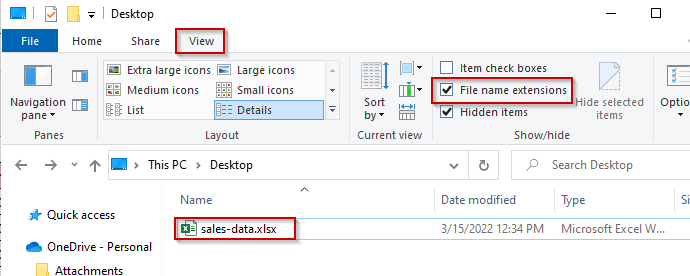
اب، آئیے ذیل میں مرحلہ کی پیروی کریں بغیر ایک پاس ورڈ کے سیل کو غیر مقفل کریں۔
مرحلہ 1:
- فائل پر دائیں کلک کریں اور منتخب کریں سیاق و سباق کے مینو سے نام تبدیل کریں اختیار۔
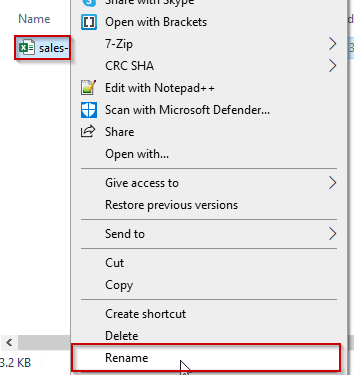
- ہٹائیں ۔ xlsx ایکسٹینشن ۔

- اب شامل کریں . زپ توسیع اور Enter کو دبائیں۔

مرحلہ 2:
- ایکسل فائل کو کمپریسڈ زپ فولڈر میں تبدیل کردیا گیا ہے۔

- اس کے بعد، زپ شدہ فولڈر کو کھولنے کے لیے ڈبل کلک کریں 2> اسے اور پھر کھولیں xl فولڈر۔
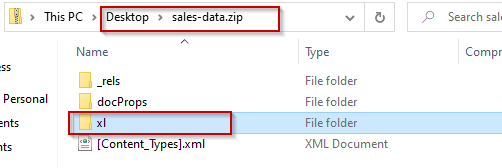
- xl فولڈر سے ، اب ورک شیٹس کا فولڈر کھولیں جو ہولڈ ہے ورک شیٹس ۔
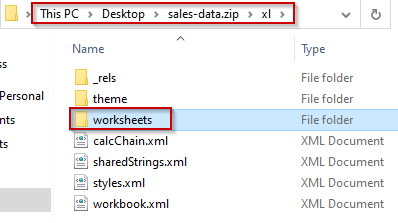
- 13 کاپی کریں اسے کی بورڈ پر ماؤس کے دائیں کلک کریں یا Ctrl + C دبائیں۔
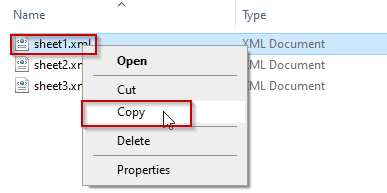 مرحلہ 3:
مرحلہ 3:
- اب چسپاں اسے Ctrl + V کہیں بھی باہر کا استعمال کرتے ہوئے زپ شدہ فولڈر ۔ ہم نے اسے ڈیسک ٹاپ فولڈر میں چسپاں کیا۔ 14>15>
23>
- کھولیں شیٹ1 ۔ xml فائل نوٹ پیڈ یا کسی دوسرے کوڈ ایڈیٹر کے ساتھ۔ Ctrl + F کھولیں دبانے سے تلاش کریں سرچ باکس۔
- ٹائپ کریں ان پٹ باکس میں پروٹیکشن اور دبائیں درج کریں تلاش کرنے کے لیے لفظ ۔
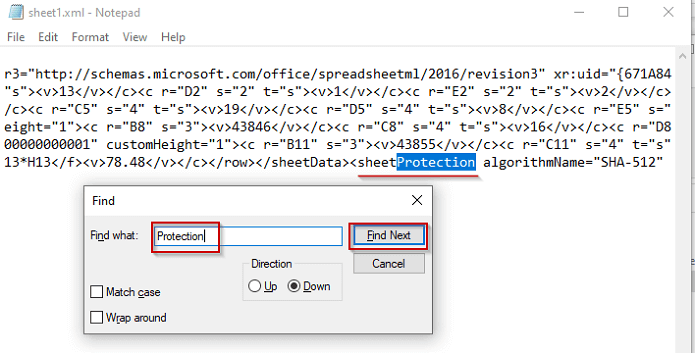
- منتخب کریں “
ٹیگ ۔
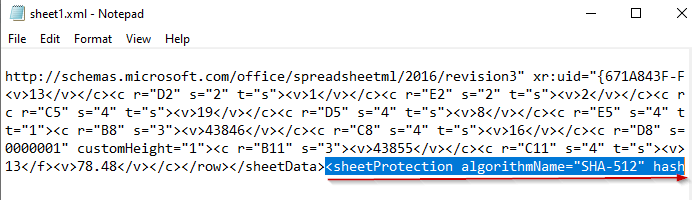
- اب گھسیٹیں ماؤس دائیں جب تک کہ یہ ٹیگ یعنی کے اختتام تک نہ پہنچ جائے۔ 1> “/>”۔
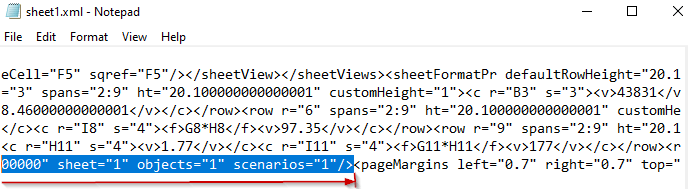
- حذف کریں کوڈ کی منتخب لائن اور اسے Ctrl + S.
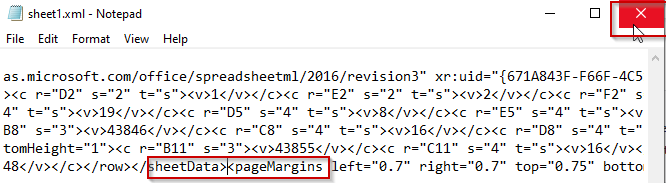
مرحلہ 4:
کا استعمال کرکے محفوظ کریں۔- آخر میں کاپی کریں اور پیسٹ کریں اس ترمیم شدہ فائل کو اس کی اصل منزل پر کاپی اور بدلنے کے آپشن کے ساتھ .
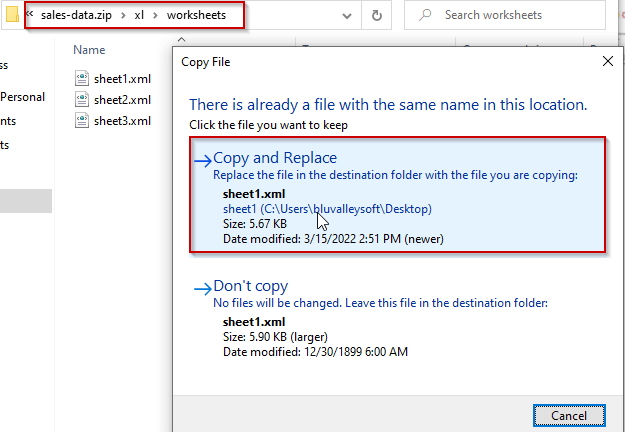
- اس کے بعد، نام تبدیل کریں سیلز – ڈیٹا . زپ فولڈر ۔

- ہٹائیں . zip ایکسٹینشن اور شامل کریں . xlsx ایکسٹینشن اسے ایکسل بنانے کے لیے دوبارہ فائل کریں۔ ہم نے شیٹ 1.xml فائل کو حذف کردیا جیسا کہ یہ ضروری نہیں اب ہے۔

- <13
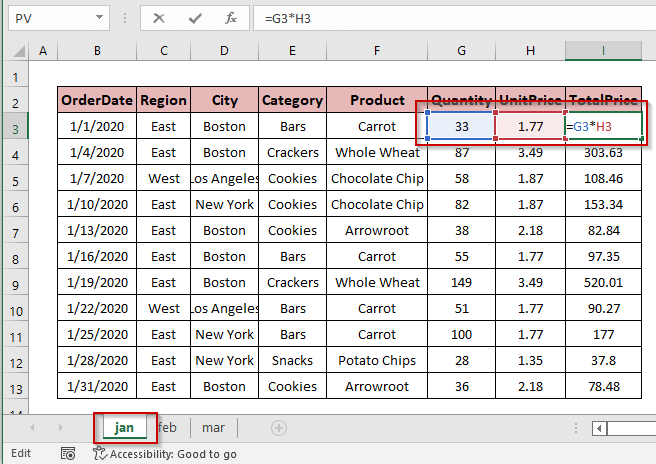
مزید پڑھیں: ایکسل میں کچھ سیلز کو کیسے لاک کریں (4 طریقے)
2۔ پاس ورڈ کے بغیر سیلز کو غیر مقفل کرنے کے لیے گوگل شیٹس کا استعمالExcel
ایکسل میں انلاک سیلوں کو جو پاس ورڈ سے محفوظ ہیں، ہم Google Sheets کی مدد استعمال کرسکتے ہیں۔ اسے پورا کرنے کے لیے ذیل کے مرحلوں پر عمل کریں۔
مرحلہ 1:
- کھولیں ایک نیا Google شیٹ اپنے براؤزر میں۔
- فائل مینو سے درآمد کے اختیار پر کلک کریں۔
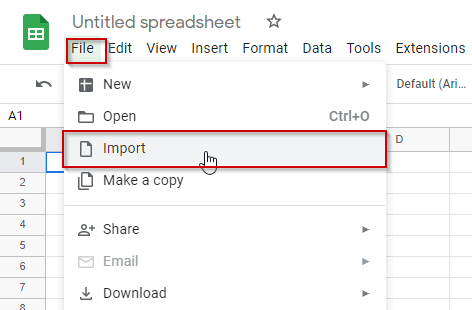
- اپ لوڈ آپشن کو منتخب کریں اور پھر پر پر کلک کریں "اپنے آلے سے فائل منتخب کریں"۔
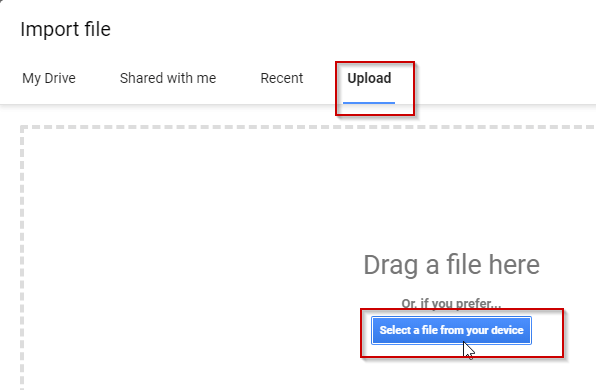
مرحلہ 2:
- <1 کمپیوٹر اسٹوریج سے کھولنے کے لیے فائل کو منتخب کریں اور اوپن بٹن پر کلک کریں۔
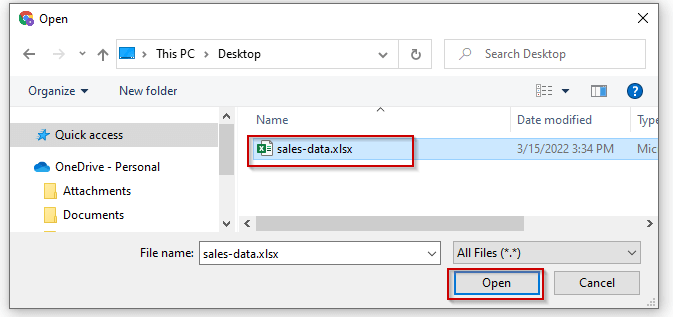
- اس کے بعد، امپورٹ فائل ونڈو میں "ڈیٹا درآمد کریں" بٹن پر کلک کریں ۔ <14
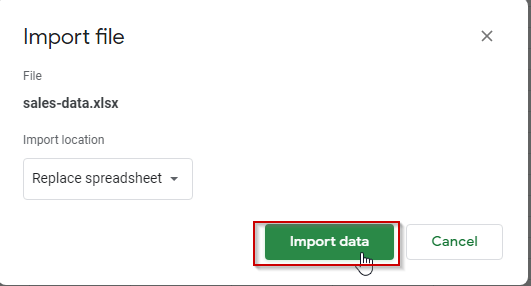
- sales-data.xlsx فائل اب Google Sheets میں درآمد ہے۔ 2>
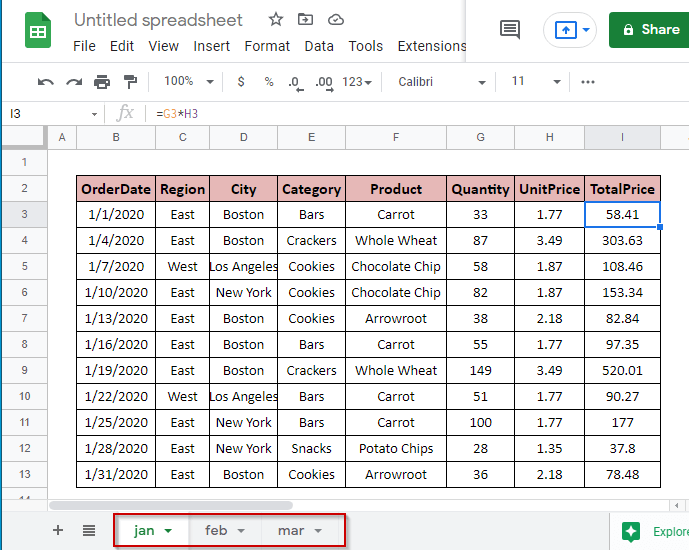
- اب جائیں فائل مینو اور منتخب کریں 1>Microsoft Excel (.xlsx) اختیار ڈاؤن لوڈ کے اختیارات سے۔
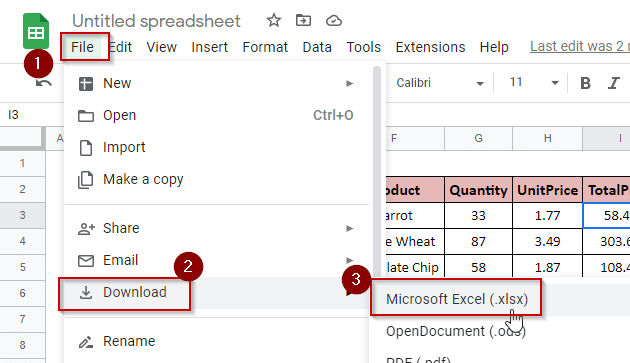
- محفوظ کریں اپنی مطلوبہ جگہ اور نام اس کے مطابق فائل۔
حتمی آؤٹ پٹ ، کھولیں ایکسل فائل اور ترمیم کریں غیر مقفل سیل۔ 0> 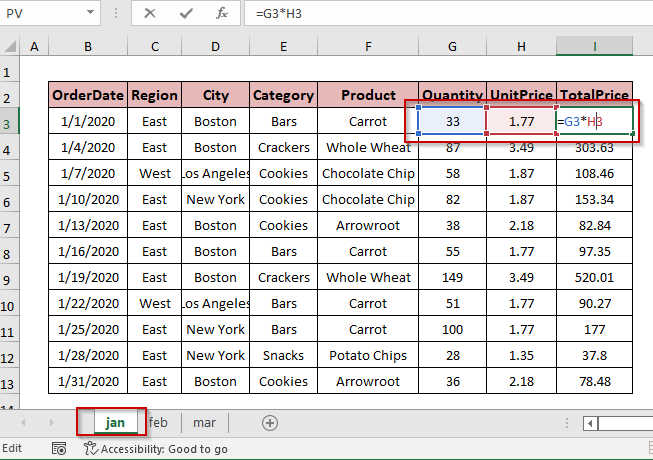
مزید پڑھیں: اسکرولنگ کے وقت ایکسل میں سیلز کو کیسے لاک کریں (2 آسان طریقے)
اسی طرح کی ریڈنگز
- ایکسل میں تمام سیل کو نیچے کیسے منتقل کریں (5طریقے)
- ایک سیل پر کیسے کلک کریں اور ایکسل میں دوسرے کو ہائی لائٹ کریں (2 طریقے)
- [درست کریں]: تیر کی چابیاں سیل میں حرکت نہیں کررہی ہیں ایکسل (2 طریقے)
- ایکسل میں مخصوص قدر کے ساتھ سیلز کو کیسے منتخب کریں (5 طریقے)
- متعدد ایکسل سیل ایک کلک سے منتخب کیے جاتے ہیں (4 اسباب + حل)
3۔ ایکسل میں بغیر پاس ورڈ کے سیل کو غیر مقفل کرنے کے لیے ایک VBA کوڈ چلائیں
Excel 2010 یا نچلے ورژن کے لیے، ہم ایک پاس ورڈ بریکر VBA کوڈ چلائیں محفوظ اسپریڈشیٹ کے سیلز کو غیر مقفل کرنے کے لیے۔ مرحلہ پر عمل کریں کھولنے کے لیے بصری بنیادی ایڈیٹر اور وہاں ضروری کوڈ لکھیں۔
- ڈیولپر پر جائیں ٹیب Excel ربن سے۔
- Visual Basic آپشن پر کلک کریں۔
<43
- Applications کے لیے Visual Basic ونڈو میں، Insert Dropdown منتخب کرنے کے لیے نیا ماڈیول<پر کلک کریں۔ 2>
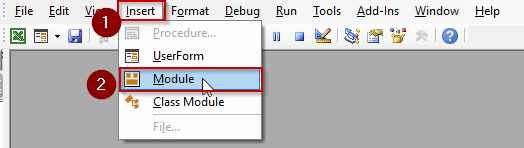
- اب کاپی اور پیسٹ مندرجہ ذیل کوڈ ۔
6015
اب کوڈ کو چلانے کے لیے F5 دبائیں۔ کوڈ پیدا کرے گا ایک پاس ورڈ جو کہ نہیں وسا ہی جیسا کہ اصل ۔ لیکن پاس ورڈ کو غیر حفاظتی ورک شیٹ ڈالیں جو انلاک کرے گا سیلز ترمیم کرنے کے لیے .
مزید پڑھیں: ایکسل میں سیلز کے گروپ کو کیسے لاک کریں (7 مختلف طریقے)
4. غیر مقفل کریں۔ایکسل میں مواد کو ایک نئی ورک شیٹ میں کاپی کرکے سیل
جب ہم ایک پاس ورڈ کے ساتھ محفوظ ایک شیٹ ، ایکسل ہمیں دیتا ہے انتخابات سے منتخب کا ایک نمبر ۔ ہم مقفل سیلز پر صارفین کو ان میں سے کوئی بھی عمل کرنے کی اجازت دے سکتے ہیں۔ محفوظ شیٹ ۔ پہلے سے طے شدہ کے مطابق، " مقفل سیلز کو منتخب کریں " اختیار چیک رہتا ہے جب کہ حفاظت شیٹ ایک <1 کے ساتھ>پاس ورڈ ۔
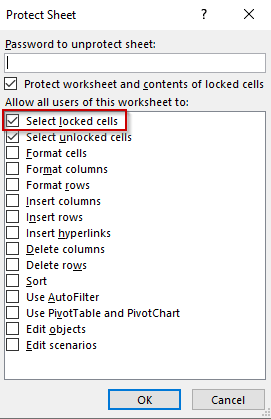
اگر آپشن فعال رہتا ہے ، تو ہم منتخب کرسکتے ہیں مقفل سیل اور کاپی کریں انہیں نئی شیٹ میں۔ ذیل میں اقدامات پر عمل کریں۔
- منتخب کریں مقفل سیلز۔
- دائیں کلک کریں ماؤس اور کاپی آپشن کا انتخاب کریں یا Ctrl + C دبائیں
- اسی ورک بک میں نئی ورک شیٹ بنانے کے لیے پلس (+) بٹن پر کلک کریں۔<14 نئی ورک شیٹ میں دبانے سے پیسٹ کریں کاپی شدہ سیلز Ctrl + V.
نئی ورک شیٹ " Sheet1 " میں، ہم کر سکتے ہیں ترمیم کریں بغیر پاس ورڈ کے غیر مقفل سیلز۔
مزید پڑھیں: ایکسل میں ایک سے زیادہ سیلز کو کیسے لاک کریں (6 مناسب طریقے)
>4> ورک بک دبانے سے Ctrl + N اور چسپاں کر کے کاپی کیا گیاسیلز سے ان لاک ان کو بغیر پاس ورڈ کے ۔نتیجہ
اب، ہم جانتے ہیں کہ 4 مختلف مثالوں کے ساتھ پاس ورڈ کے بغیر ایکسل میں سیل کو کیسے کھولنا ہے۔ امید ہے کہ، اس سے آپ کو ان طریقوں کو زیادہ اعتماد کے ساتھ استعمال کرنے میں مدد ملے گی۔ کوئی سوال یا تجاویز نیچے کمنٹ باکس میں دینا نہ بھولیں۔

